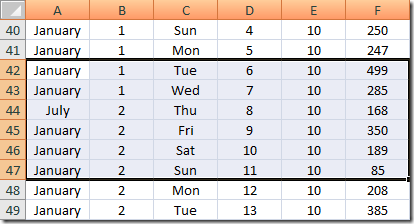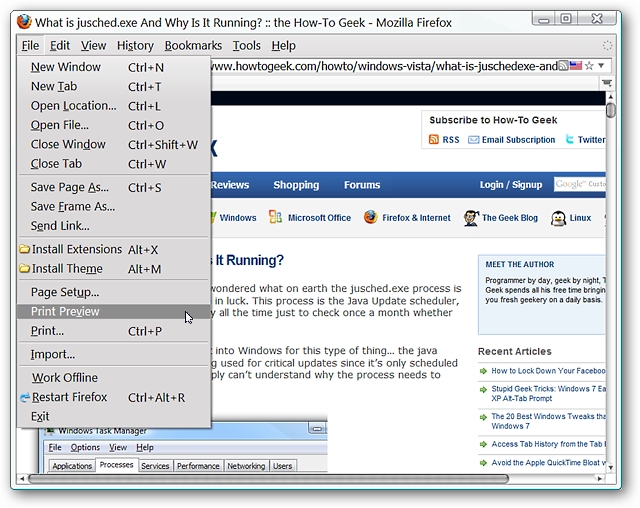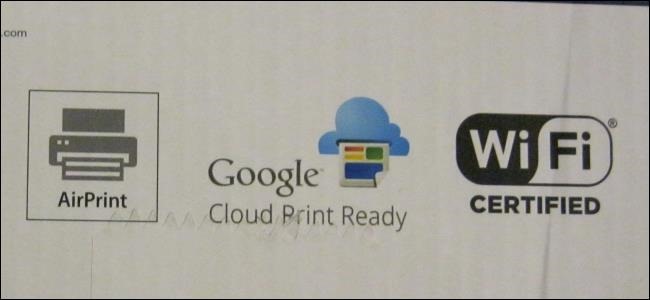A Google nemrégiben elindította a nyomtatás lehetőségéta helyi nyomtatók a világ bármely pontjáról a Google Cloud Print használatával, de a mai napig nem működött sehol. Így állíthatja be, futtathatja és kinyomtathatja a mobiltelefonjáról.
Jelenleg az egyetlen asztali módszer a Cloud használatáraA nyomtatás egy Google Chrome notebook-ból származik, amelyhez a legtöbb ember nem fér hozzá, vagy a Gmail Mobile webhelyről, amelyhez az iPhone vagy az Android hozzáférhet. Érdemes megjegyezni, hogy csak a Windows támogatja a Cloud Print kiszolgáló részt.
Telepítse a Chrome-ot a Beta vagy Dev csatornákkal
Ha még nem telepítette a Chrome-ot, töltse lea legújabb béta- vagy fejlesztői kiadás az alábbi linkből. Ha jelenleg a Chrome stabil verziója van, akkor a felhőnyomtatás működéséhez telepítenie kell a legújabb bétaverziót.
Megjegyzés: A telepítés befejezése után újra kell indítania a Google Chrome-ot, ha az már fut

A Cloud Print beállítása
A fejlesztő verziójának telepítése után kattintson a csavarkulcs menüre, majd az opciókra.

Kattintson a motorháztető fül alatt, majd görgessen le a Google Cloud Print aljára.

Jelentkezzen be Google-fiókjával.

Miután sikeresen bejelentkezett, meg kell kapnia egy megerősítő ablakot, és azután a lehetőségek megváltoznak, hogy legyen tiltó gomb és kezelje a nyomtatási beállításokat.

Ha rákattint a Nyomtatási beállítások kezelése elemre, akkor egy másik weboldalra kerül, ahol törölheti a nyomtatókat a felhőnyomtatásból. Ezen az oldalon megtekintheti az aktív nyomtatási feladatokat és megoszthatja a nyomtatókat.
Megjegyzés: Úgy tűnik, hogy a nyomtató megosztás jelenleg nem engedélyezett.
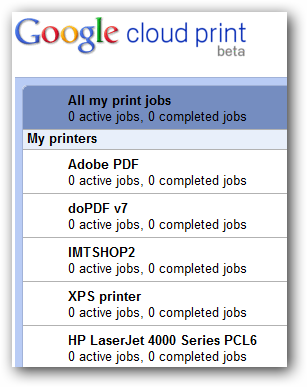
Miután a nyomtatókat konfigurálta, forduljon ide:az alábbi tesztnyomtató linket, és nyomtasson ki egy tesztot. A felugró ablak megkérdezi, hogy melyik nyomtatót szeretné használni. Kiválaszthatja és módosíthatja a lehetőségeket a jobb oldalon található linkből.
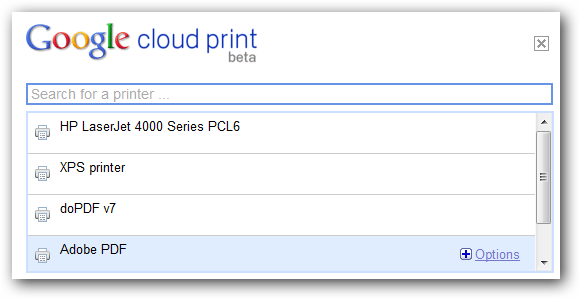
Ha visszatér a nyomtatókezelő oldalra, akkor a tesztnyomat megjelenik az aktív nyomtatási feladatok alatt.

A feladatnak ki kell nyomtatódnia, de előfordulhat, hogy kevert eredmények vannak virtuális nyomtatókkal, például PDF nyomtatókkal. Ne feledje, hogy a szolgáltatás jelenleg bétaverzióban van, de mint mindig, az idővel jobb lesz.
A Google Cloud Print használata
Mivel nincs hozzáférésünk a Google Chrome-hoznotebook, megmutatjuk, hogyan működik ez a hétköznapi emberek számára - mint mindenki számára, aki iPhone vagy Android telefonnal rendelkezik. Egyszerű bejelentkezés a gmail.com webhelyre a mobil böngészőből, kattintson a legördülő gombra a felső sávon, majd kattintson a Nyomtatás gombra.

Ezután megjelenik a nyomtatók listája, és kiválaszthatja azt.

Miután kiválasztotta az egyik nyomtatót, kibonthatja az Opciókat, és kiválaszthatja az üzemmódot, a színt és a kívánt példányszámot.

Miután kiválasztotta a nyomtatót, kattintson a jobb alsó sarokban található Nyomtatás gombra, és a dokumentum megjelenik a nyomtatón. Kinek szüksége van fákra?
A Google Chrome felhőnyomtatása és letöltése
Cloud Print támogatás
Cloud Print nyomtasson egy tesztoldalt